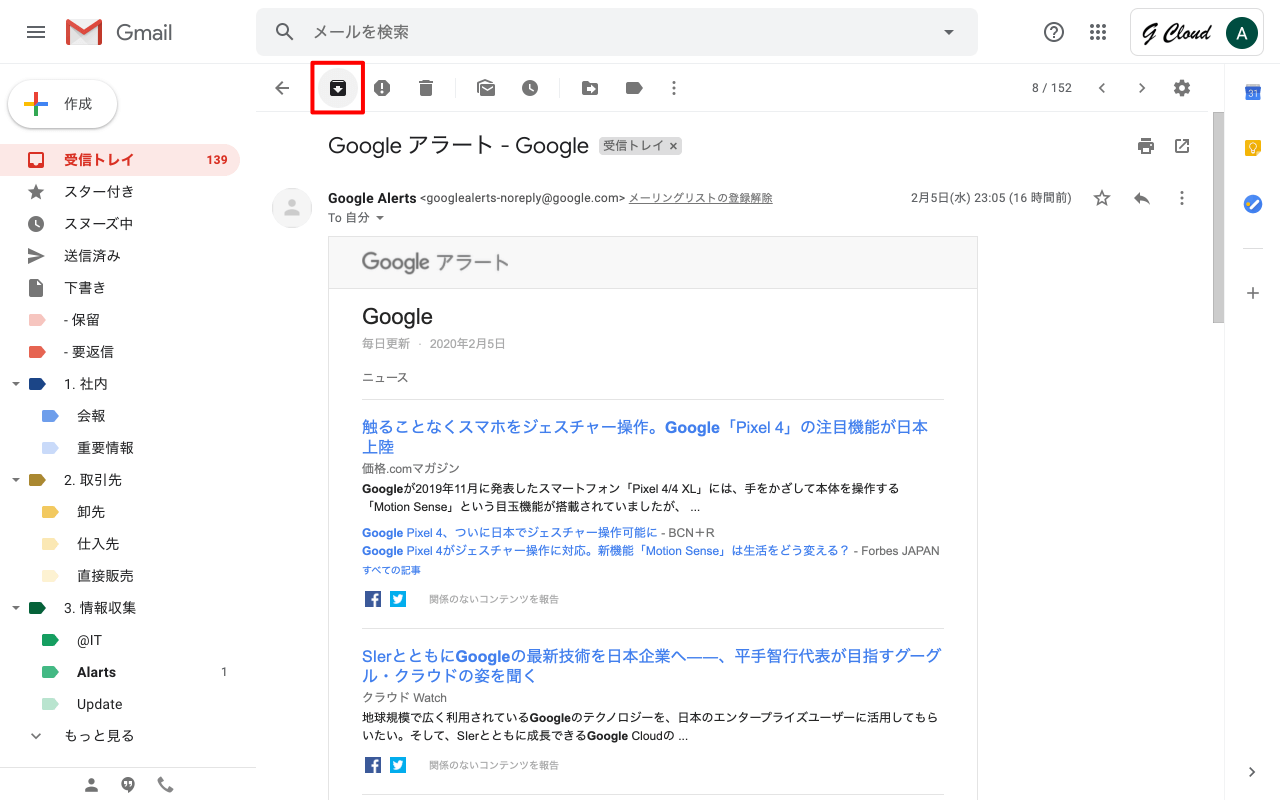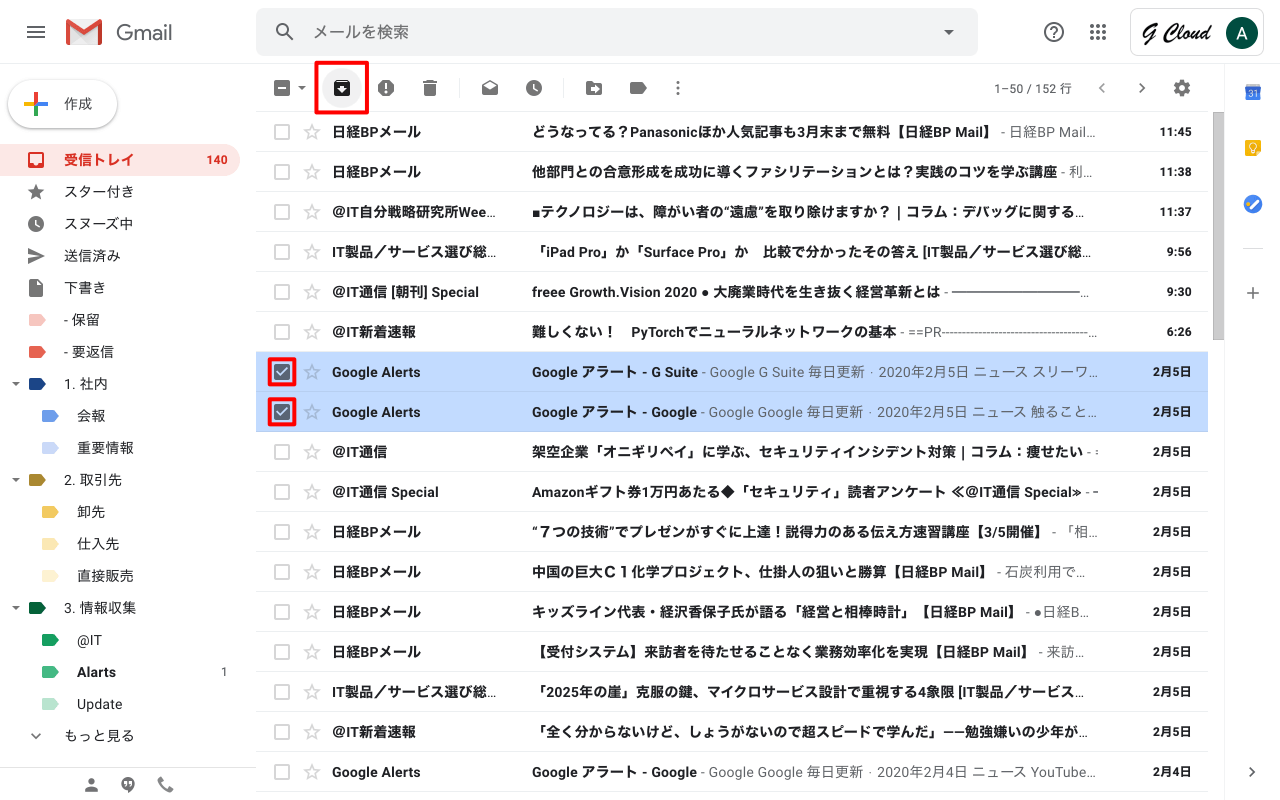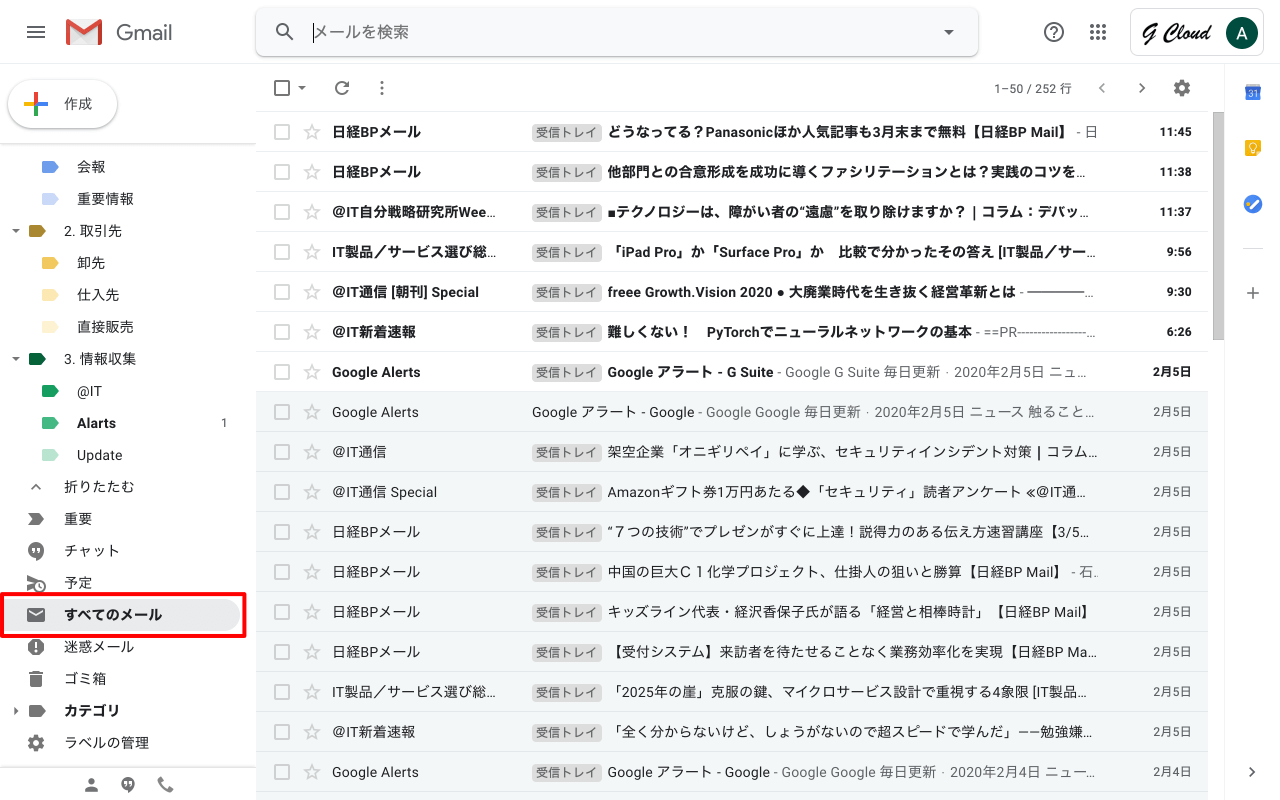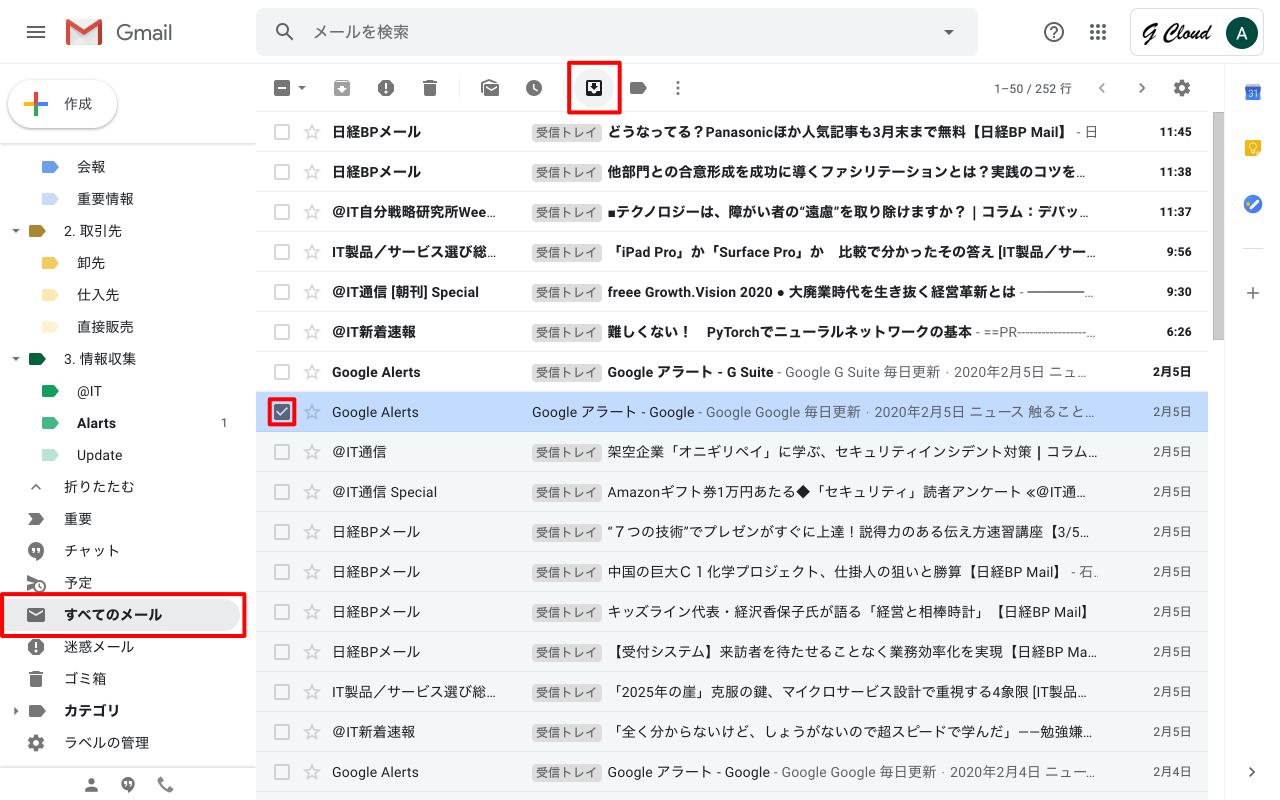Gmail では、受信したメールを読み終えた後は「削除せずアーカイブ(保管)」が基本です。アーカイブをしたメールは受信トレイには表示されなくなりますが、Gmail にはラベルや Google の強力な検索機能がありますので、アーカイブした膨大な過去のメールからも瞬時に目的のメールが探しだせます。
Gmail の「すべてのメール」のシステムラベルから、時系列に並んだ状態のすべての送受信メールが確認ができます。そのため、メールデータベースとして活用できるので、従来のメールソフトで再利用の可能性が低そうなメールを削除していた方も、 Gmail ではできるだけメールを「削除せずアーカイブ」するのがおすすめです。
1. メールをアーカイブ
Gmail 受信トレイのスレッド一覧画面からアーカイブしたいメールをクリックして詳細を表示させ、[アーカイブ]アイコンをクリックします。
複数のメールを一度にアーカイブする場合は、Gmail のスレッド一覧画面にてアーカイブしたいメールスレッドの左側チェックボックスにチェックを入れ、[アーカイブ]アイコンをクリックすると、メールがアーカイブされます。
アーカイブが完了すると「スレッドをアーカイブしました。」と表示され、受信トレイからメールが消えます。
2. アーカイブしたメールを表示
アーカイブしたメールを表示するには Gmail 画面左側のシステムラベル[すべてのメール]をクリックするとメールが表示されます。
「すべてのメール」では、ゴミ箱の中と迷惑メール以外のすべてのメールが表示されます。
3. メールをアーカイブから受信トレイに戻す
誤ってメールをアーカイブしてしまった場合でも、簡単に受信トレイに戻すことができます。[すべてのメール]内で該当するメールスレッドの左側チェックボックスにチェックを入れ、[受信トレイに移動]アイコンをクリックするとメールが受信トレイにもどります。
Google Workspace セットアップ&サポート > Google Workspace の使い方 > Gmail > メールを受信トレイから消す(アーカイブ)